Převeďte soubory SVG na PNG 6 způsoby bez námahy (online/offline)
Předpokládejme, že budujete novou tiskárnu. Nyní jste zaneprázdněni vytvářením loga pro vaši firmu a vytvářením vaší stránky na všech sociálních sítích současně. Přemýšlíte také o tom, jaký formát je lepší pro vaše firemní logo, ikony a grafiku potřebnou pro váš web. Už se nebojte! Tento příspěvek bude diskutovat o tom, jaký typ formátu (SVG nebo PNG) je lepší pro to a to. Kromě toho zkontrolujte těchto 6 nejlepších převodníků, které můžete použít online a na počítači Mac a Windows převést SVG na PNG.
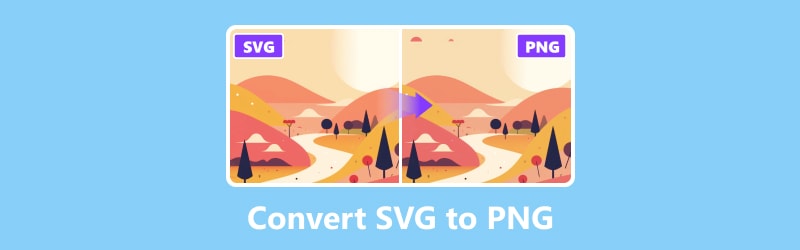
OBSAH STRÁNKY
Část 1. SVG vs PNG
SVG je zkratka pro Scalable Vector Graphics. Tento oblíbený formát webových obrázků zobrazuje obrázky pomocí vektorů, díky čemuž je ideální pro responzivní webový design a displeje s vysokým rozlišením. Formát obrazového souboru SVG byl speciálně vyvinut pro vytváření vektorových rastrových a dvourozměrných návrhů webových stránek. SVG je snadno škálovatelné bez obětování kvality a umožňuje přechody, pohyb a průhlednost.
Na druhou stranu typ souboru známý jako PNG znamená Portable Network Graphics a jeho popularita odráží jeho označení. Protože soubory PNG jsou po souborech JPG druhé nejoblíbenější na internetu, každý, kdo někdy používal počítač, pravděpodobně pracoval s PNG. SVG však může být vhodnější, protože lze změnit velikost bez obětování kvality a má menší velikosti souborů. I tak může být PNG díky bezztrátové kompresi a podpoře průhlednosti ideálnější, pokud pracujete se složitými fotografiemi nebo fotografiemi.
| SVG | PNG | |
| znamená | Škálovatelná vektorová grafika | Přenosná síťová grafika |
| Rozšíření | .svg | .png |
| Typ obrázku | Vektorový | Na základě pixelů |
| Velikost | Malá velikost souboru | Velká velikost souboru |
| Upravitelné | Ano | Ne |
| Škálovatelné | Ano | Ne |
| Průhlednost | SVG podporuje průhlednost | PNG podporuje průhlednost |
| Animace | Soubory SVG podporují animaci | Soubory PNG nepodporují animaci |
Část 2. Nejlepší způsob, jak převést SVG na PNG
Pokud hledáte způsob, jak převést soubory SVG na PNG, které můžete použít online, zde je Vidmore Převodník obrázků zdarma online. Funguje výhradně na webu, takže do zařízení nemusíte stahovat a instalovat žádný software. Je obzvláště působivé, jak univerzální je při zpracování převodů, které pokrývají mnoho formátů souborů. Jeho schopnost převádět SVG na PNG je zvláště pozoruhodná; je zásadní pro profesionály a grafické designéry, kteří hledají vysoce kvalitní obrazové výstupy. Vaše fotografie lze zdarma převést do různých široce používaných výstupních formátů, včetně JPG, PNG a GIF. Zde jsou kroky, podle kterých můžete pomocí tohoto nástroje převést SVG na PNG:
Krok 1. Nejprve přejděte na Vidmore Převodník obrázků zdarma online webová stránka. Klepnutím na znaménko plus přidejte obrázky nebo přetáhněte soubory, které chcete převést, v rozhraní.
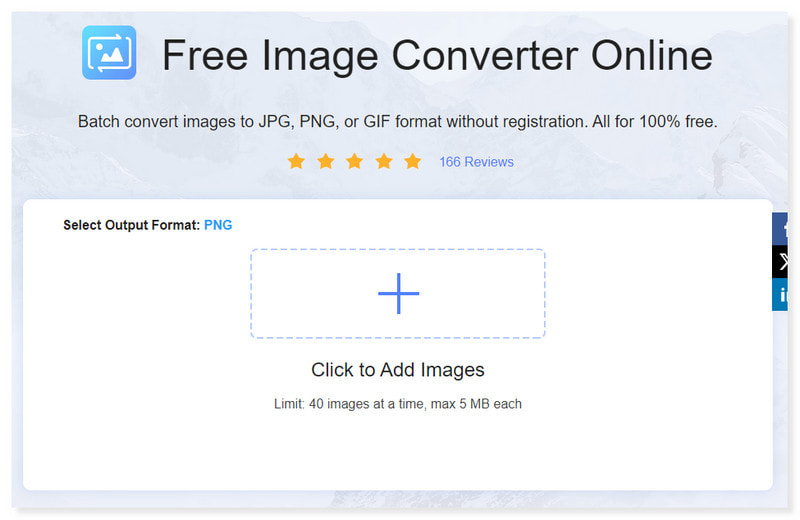
Krok 2. V rozbalovacích možnostech vyberte svůj výstupní formát a vyberte PNG. K dispozici je také možnost přidat a převést více souborů.
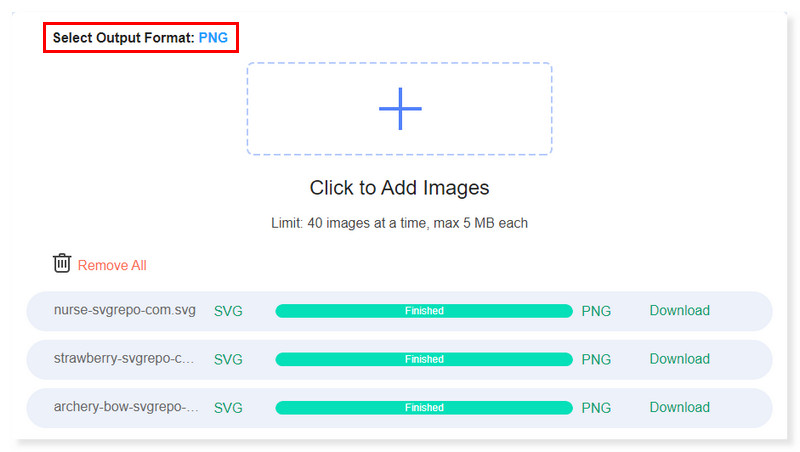
Krok 3. Chybné soubory, které jste omylem nahráli, můžete odstranit kliknutím na možnost Odebrat vše. Poté přidejte ty správné.
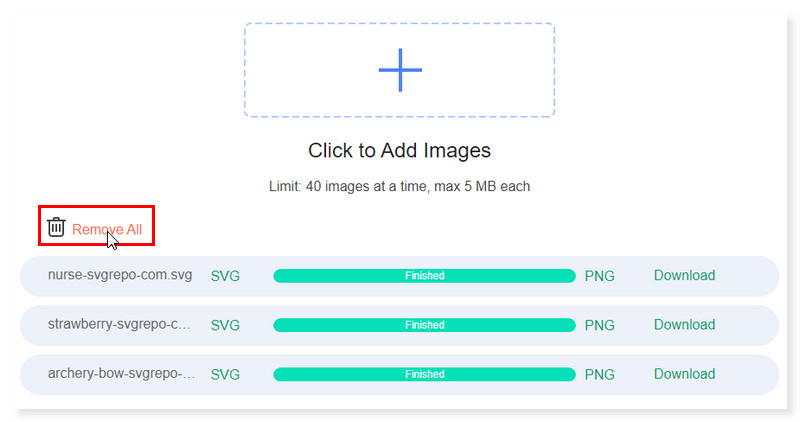
Krok 4. Máte možnost stahovat soubory, které jste převedli, jeden po druhém. Můžete je také stáhnout všechny současně stisknutím tlačítka Stáhnout vše. A je to! Takto můžete změnit SVG na PNG online.
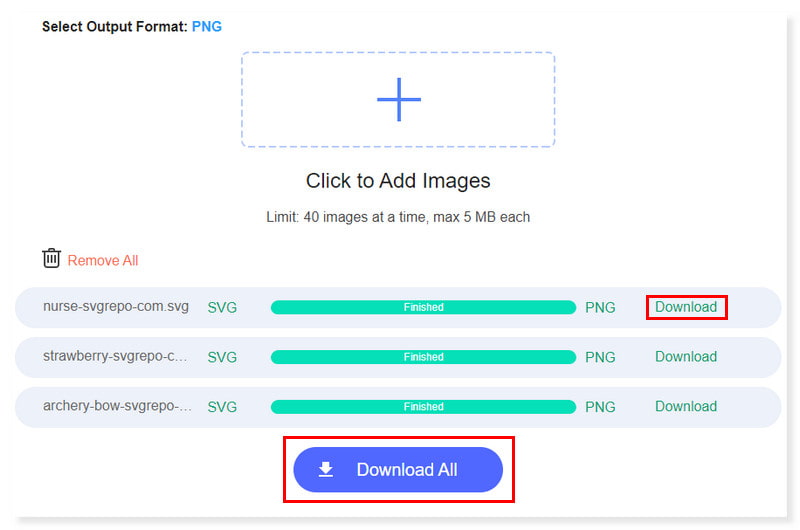
Část 3. Změna SVG na PNG na Macu a Windows
Převeďte SVG na PNG pomocí Inkscape
Klady
- Je zdarma a plně vybavený.
- Víceplatformní.
- Dobré nástroje pro umístění a cestu.
Nevýhody
- Špatná kompatibilita s Illustratorem.
Inkscape je open-source a volně použitelný editor pro vektorovou grafiku. Primární formát souboru používaný Inkscape je standardizovaný formát souboru SVG, který je kompatibilní s celou řadou dalších programů, včetně webových prohlížečů. To je důvod, proč je to dobrá volba softwaru pro převod SVG do PNG. Pro zkušené uživatele známých, předních návrhářských programů, jako je Adobe Illustrator, má však Inkscape vysokou křivku učení a těžkopádné rozhraní, zejména pro uživatele počítačů Mac. Zde jsou kroky, podle kterých můžete změnit SVG na PNG pomocí Inkscape:
Krok 1. Otevřete soubor SVG, který chcete převést, zaškrtnutím karty Soubor a výběrem možnosti Otevřít v rozevírací nabídce. Otevře se vaše místní úložiště. Klikněte na soubory SVG a klikněte na Otevřít.
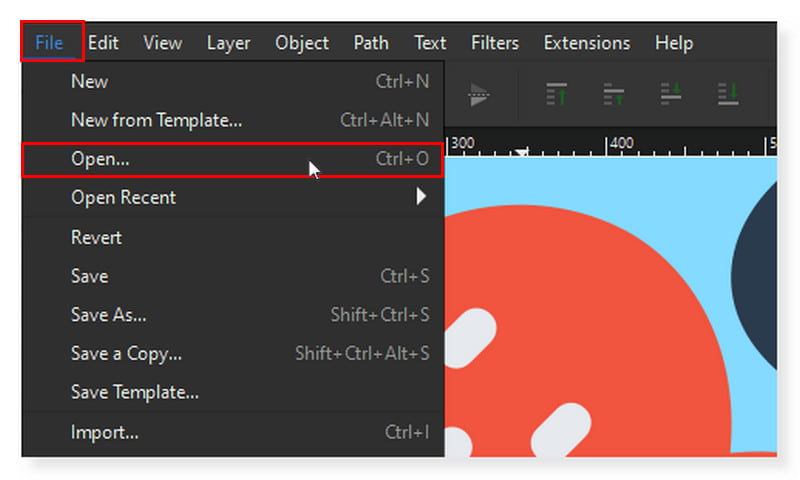
Krok 2. Klikněte znovu na kartu Soubor a tentokrát vyberte Exportovat. Na pravé straně rozhraní se otevře dialogové okno. V rozbalovací nabídce níže vyberte jako výstupní formát SVG.
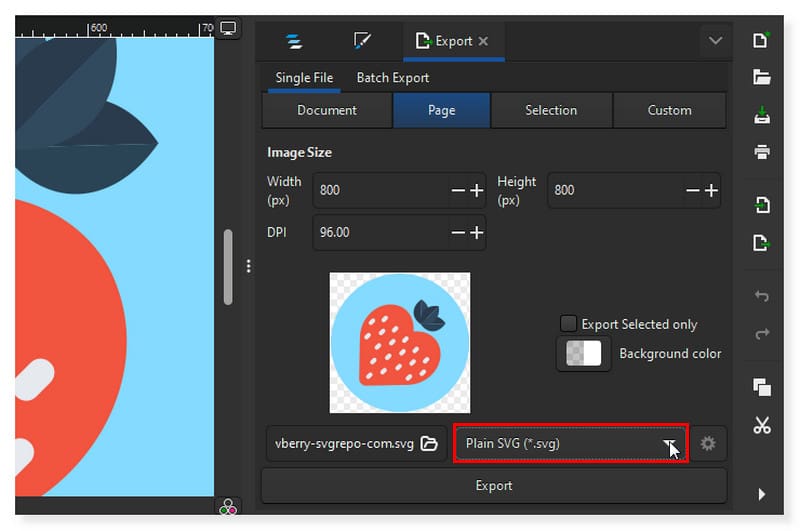
Krok 3. Velikost obrázku můžete upravit podle toho, co chcete. Poté klikněte na kartu Export níže a převeďte jej na soubor PNG.
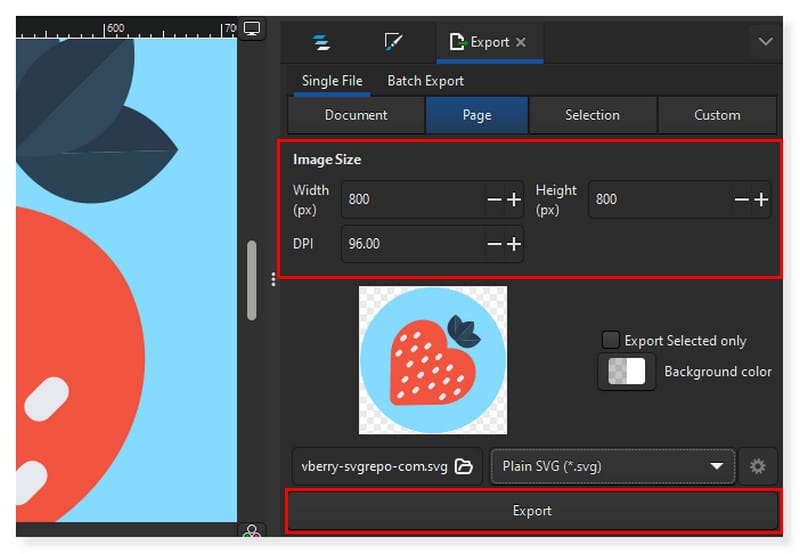
Pomocí Photoshopu převeďte soubory SVG na PNG
Klady
- Pokročilé funkce pro fotografy.
- Vysoce přizpůsobitelné zkratky.
- Integrace funkcí AI.
Nevýhody
- Pro začínající uživatele může být používání rozhraní náročné.
Adobe Photoshop je přední editorový software, takže není pochyb o tom, že může také podporovat převod SVG do PNG jako jednu z jeho mnoha funkcí. Pokud používáte počítač, měli byste znát Adobe Photoshop. Je to matka všech dnes dostupných obrazových nástrojů. Profesionální editory obrázků to stále považují za ideální, i když nyní existuje spousta softwaru pro úpravy. Může se stát, že si tento software vyberou pouze ti, kteří to potřebují, kvůli jeho nákladným nákladům nebo skutečnosti, že některé jeho schopnosti jsou trochu náročné na pochopení. Ale pro ty, kteří to ještě nepoužili, je k dispozici 7denní zkušební verze. Můžeme toho tedy využít k převodu SVG do PNG.
Krok 1. Otevřete obrázek SVG pomocí aplikace Adobe Photoshop. Přejděte na Soubor > Exportovat a v možnostech vyberte Exportovat jako.
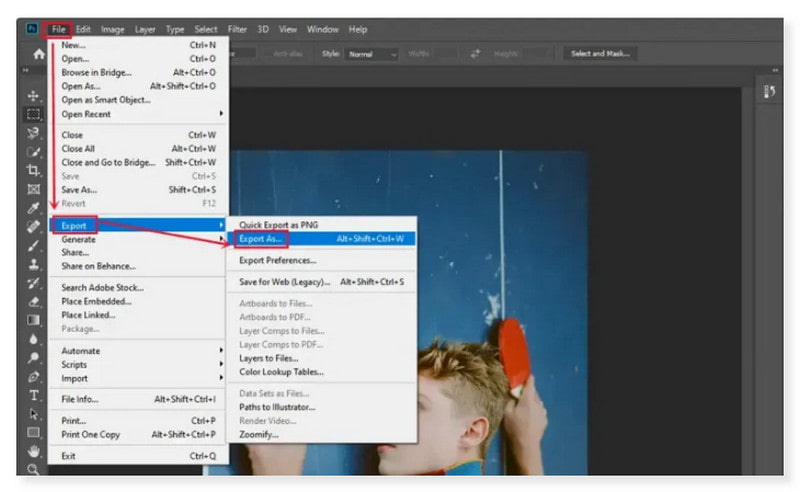
Krok 2. V pravém panelu se objeví dialogové okno. V Nastavení souboru vyberte PNG, první v rozevírací nabídce.
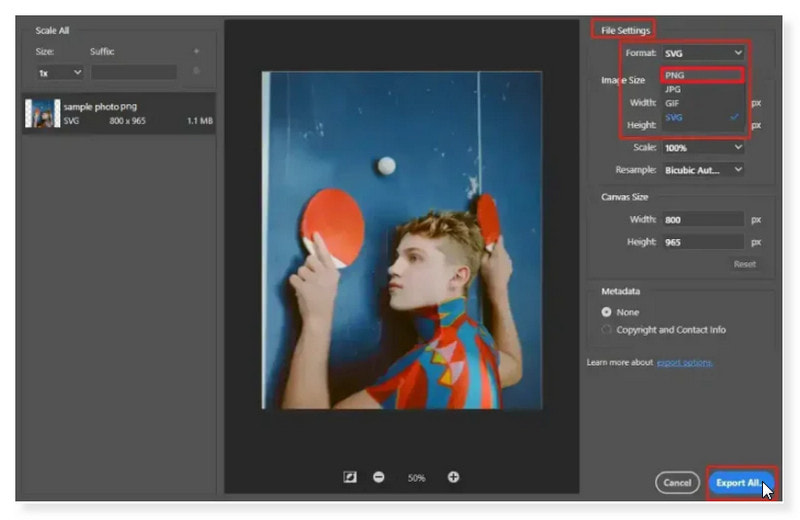
Krok 3. Po dokončení klikněte na tlačítko Exportovat vše níže a převeďte jej na soubor PNG. Stejně jednoduše můžete nyní použít Photoshop k převodu SVG na PNG v systému Windows.
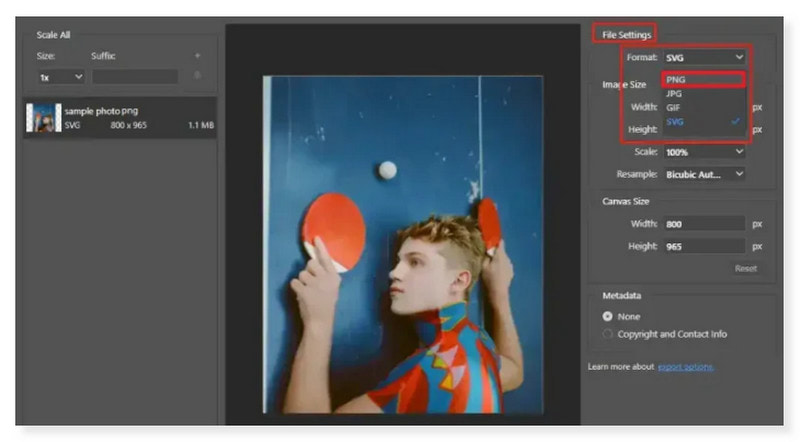
Převeďte SVG na PNG ve vysoké kvalitě pomocí GIMPu
Klady
- Spousta nástrojů pro úpravu obrázků.
- Dobré textové nástroje.
- Je to bezplatný a open source program.
Nevýhody
- Nezpracované soubory fotoaparátu nelze otevřít bez aplikace třetí strany.
GIMP je vedle Adobe považován za jeden z nejlepších softwarových editorů. Pokud tedy hledáte způsob, jak převést SVG na PNG bez placení koruny, je to skvělá volba. Je to také nástroj bohatý na funkce a podporuje všechny populární formáty médií. Tento vektorový software funguje jako kompletní editor, který vám umožní pracovat také s formáty BMP, JPEG, TIFF, ICO, TGA a dalšími. Pokud však hledáte pokročilé funkce, jako jsou ty, které nabízí Adobe, možná je v tomto nástroji neuvidíte. Ostatně to je důvod, proč je to zdarma. Zde je návod, jak pomocí GIMPu přeměnit SVG na obrázky ve vysoké kvalitě PNG:
Krok 1. Nejprve spusťte nástroj v počítači a otevřete soubor, který chcete převést. Zaškrtněte kartu Soubor a v rozevíracím seznamu vyberte Otevřít.
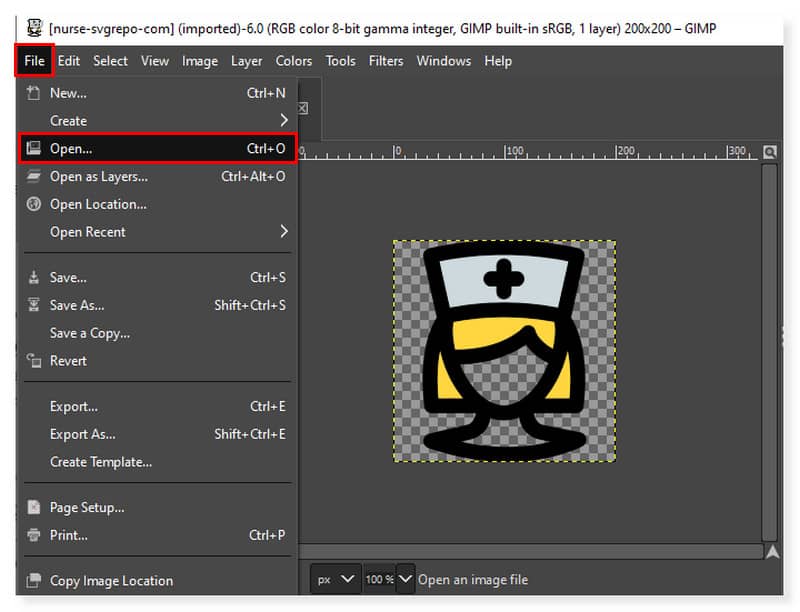
Krok 2. Poté znovu klikněte na kartu Soubor a v možnostech vyberte Export. Zobrazí se dialogové okno; klepněte na rozevírací kartu Vybrat typ souboru. Jako výstupní formát zvolte PNG.
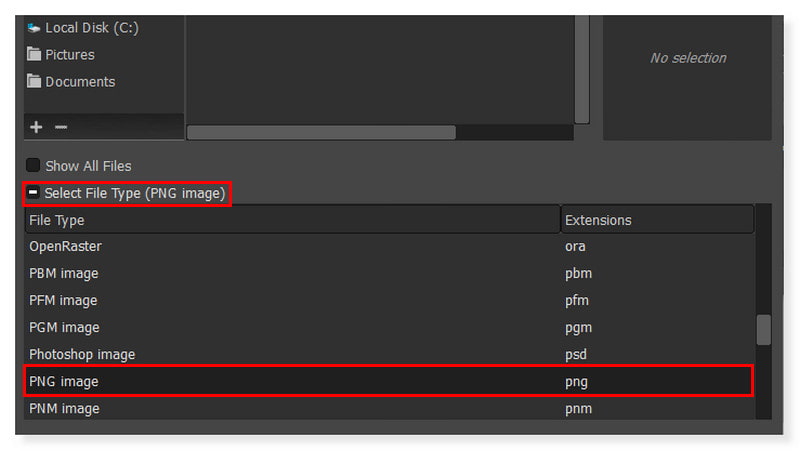
Krok 3. Po dokončení klikněte na tlačítko Exportovat níže a převeďte jej na soubor PNG. A to je vše! Toto jsou způsoby, jak se můžete pokusit převést SVG na PNG na počítačích Mac a Windows.
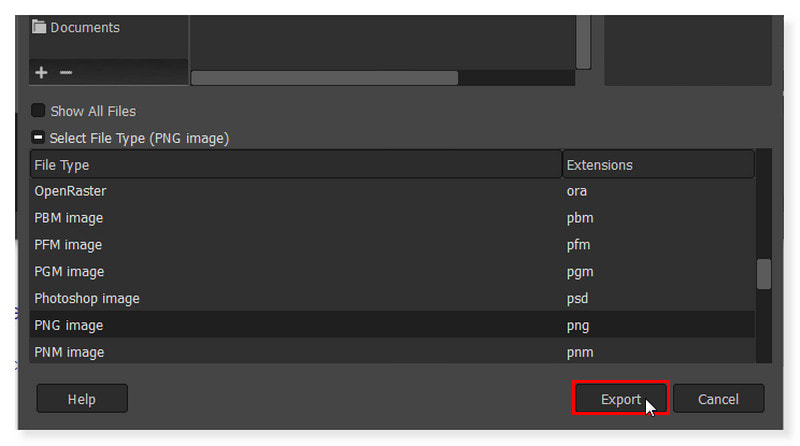
Převeďte SVG na PNG v XnConvert
Klady
- Podporuje dávkovou konverzi souborů SVG.
- Podporuje několik formátů souborů.
- Dostupné v mnoha jazycích.
Nevýhody
- Má neokázalé uživatelské rozhraní.
Další bezplatný převodník SVG na PNG dostupný pro Windows, Linux a MacOS je XnConvert. Pomocí tohoto softwaru můžete také hromadně převádět obrázky SVG do formátu PNG. Pomocí tohoto nástroje lze také převádět další obrazové formáty, včetně JPG, BMP, TIFF, BMS, DCR, PCX, PIC a PPM. Může však nastat situace, kdy převádíte více souborů najednou, proces je ve srovnání s jinými převodníky relativně pomalejší a může vyžadovat příliš mnoho využití paměti RAM. Nicméně je to stále dobrá volba, pokud hledáte tento nástroj pro občasné převádění souborů SVG a ne ve velkém množství.
Krok 1. Spusťte software v počítači. Soubory SVG můžete přetáhnout do rozhraní nebo kliknout na tlačítka Přidat soubory a Přidat složku.
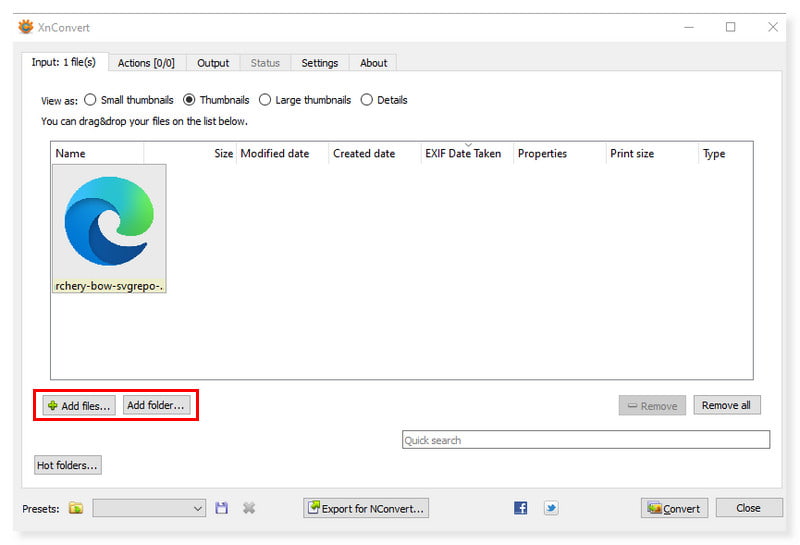
Krok 2. Dále nastavte výstupní formát na kartě Výstup. V sekci Formát vyberte PNG jako výstupní formát vašich souborů SVG.
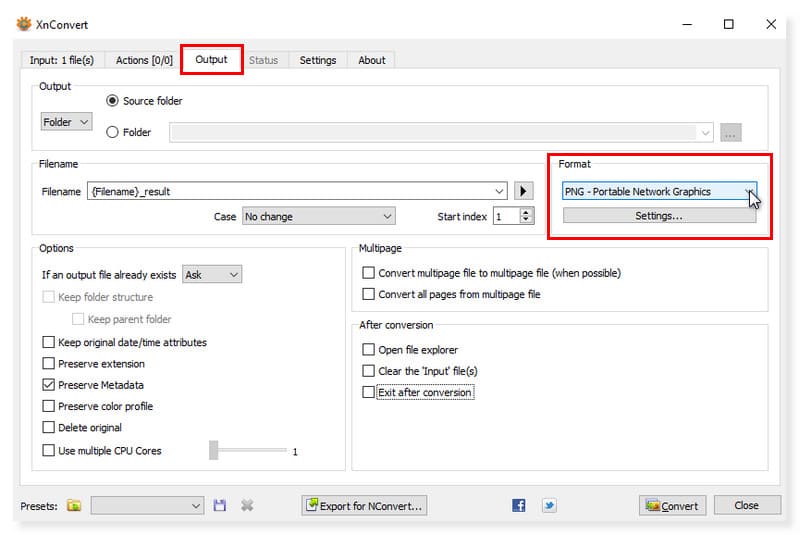
Krok 3. Jakmile budete hotovi, můžete své soubory SVG převést kliknutím na tlačítko Převést níže. A je to! Podívejte se, jak jednoduché je použití tohoto převodníku SVG na PNG.
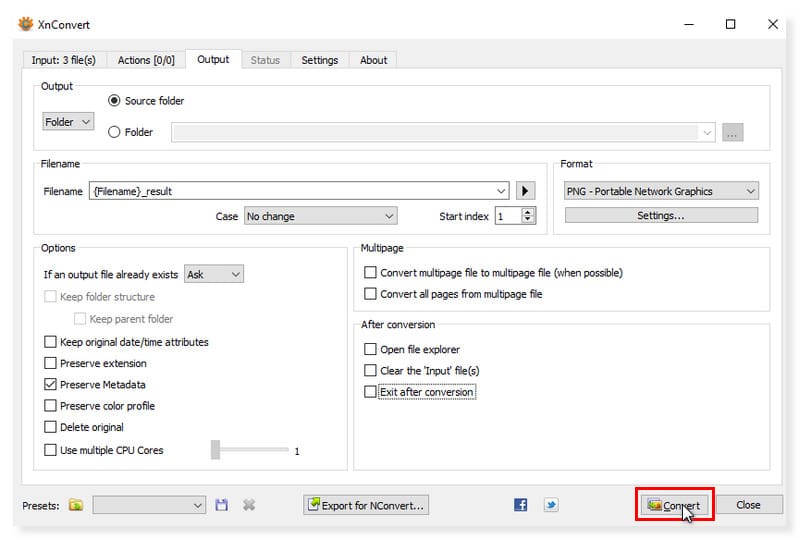
Změňte SVG na PNG pomocí Pixillion Image Converter
Klady
- Nabízí profesionální uživatelské rozhraní.
- Podporuje úpravu obrázků před převodem.
- Jedná se o multiplatformní SVG převodník.
Nevýhody
- Změní kvalitu obrazu.
Pixillion Image Converter je software, který je k dispozici pro převod SVG do PNG zdarma. Můžete přidat složky a soubory a převést je do formátu PNG nebo jiného formátu. Hromadná konverze souborů SVG je další vynikající funkcí tohoto programu. Pixillion Image Converter může také poskytnout data vašeho obrázku, jako je jeho formát, velikost a složka. Kromě toho můžete obrázky upravovat jejich oříznutím, otočením, převrácením a změnou velikosti. Můžete také použít efekty a vodoznaky. Přesto je bezplatná verze tohoto softwaru k dispozici pouze pro nekomerční použití.
Krok 1. Stáhněte si a nainstalujte Pixillion Image Converter na plochu. Spusťte nástroj a přidejte své soubory SVG pouhým přetažením do rozhraní nebo kliknutím na kartu Přidat soubory.
Krok 2. Nastavte výstupní formát na typ PNG jeho výběrem v možnostech na pravé straně rozhraní. Můžete jej také nastavit kliknutím na rozbalovací tlačítko Převést na soubor.
Krok 3. V tomto nástroji můžete převést více souborů SVG a před převodem je upravit. Po dokončení klikněte na tlačítko Převést níže.
Část 4. Často kladené otázky o SVG a PNG
Jak převedete soubor SVG na obrázek?
Většina grafiků exportuje soubory SVG pomocí preferovaného programu pro grafický design jako metodu rychlého převodu. Pokud je váš SVG jednosnímkový, otevřete soubor v editoru obrázků. Poté při výběru možnosti Export vyberte jako typ souboru JPG.
Jak změním velikost SVG na PNG?
Ke změně velikosti souboru SVG na PNG můžete použít jakýkoli konvertor obrázků. Nahrajte soubor do zvoleného konvertoru obrázků a jako výstupní formát vyberte PNG. Automaticky rastruje váš soubor SVG. Poté klikněte na tlačítko Převést.
Jaký je nejlepší bezplatný převodník SVG?
Vidmore Image Converter Online je vynikající webový nástroj pro jakýkoli operační systém. Vaše fotografie lze v tomto konvertoru fotografií zdarma převést do několika formátů, včetně JPG, PNG a GIF. Na rozdíl od jiných převaděčů obrazových formátů vám umožňuje měnit jakýkoli obrázek, včetně JPG/JPEG, PNG, HEIC, GIF, BMP, TIF atd.
Závěr
Přestože obrázky SVG nabízejí vynikající kvalitu pro vektorovou grafiku, kompatibilita prohlížeče a aplikací není vždy zaručena. Takže v tomto příspěvku jsme vám poskytli nejlepší způsoby, jak převést soubory bez problémů SVG do PNG. Uložte svůj čerstvě převedený PNG ve výstupním formátu pro obrázky s vysokým rozlišením, přičemž zachováte původní kvalitu a detaily pomocí Vidmore Převodník obrázků zdarma online. Tento nástroj je jedním z nejlepších online převaděčů obrázků, ke kterým můžete snadno přistupovat a používat je k převodu souborů SVG na PNG.


